让海龟画图
六年级上册信息技术人教版第2课 让海龟画图(教案)

让海龟画图一、教学目标1. 知识与技能:使学生了解海龟图形的基本概念和特点。
学会启动和退出海龟画图程序。
掌握海龟画图窗口的基本组成及功能。
初步学会使用海龟画图的基本命令绘制简单图形。
2. 过程与方法:通过教师引导、学生实践的方式,培养学生的观察力和动手操作能力。
鼓励学生通过尝试、探索、创新的方式学习海龟画图。
3. 情感态度与价值观:激发学生对信息技术学习的兴趣和好奇心。
培养学生的自主学习能力和团队协作精神。
通过海龟画图实践,培养学生的空间想象力和创造力。
二、教学重难点1. 教学重点:掌握海龟画图程序的基本操作,学会使用基本命令绘制简单图形。
2. 教学难点:理解海龟画图命令的逻辑关系,正确运用命令绘制出预期的图形。
三、教学准备1. 教师准备:安装好海龟画图程序的电脑、教学课件、示例图形。
2. 学生准备:教材、笔记本、练习本。
四、教学过程【导入】(约5分钟)老师:同学们,你们喜欢画画吗?今天我们要用一种新的工具来画画,它不是我们平时用的画笔和纸,而是电脑上的一个程序——海龟画图。
你们知道海龟画图是什么吗?学生:(思考回答)可能是一个可以在电脑上画图的程序吧。
老师:对,海龟画图是一个很有趣的图形绘制程序,它可以帮助我们画出各种美丽的图形。
今天我们就来一起认识海龟画图,并用它来画一些简单的图形。
【新课讲解】(约35分钟)1. 海龟画图程序简介老师:(演示)请大家看屏幕,我双击桌面上的海龟画图图标,程序就启动了。
现在出现在我们面前的就是海龟画图的窗口。
请大家仔细观察,海龟画图窗口由哪些部分组成?学生:(观察回答)有菜单栏、工具栏、命令窗口、图形窗口等。
老师:很好,大家观察得很仔细。
接下来我们来学习如何使用海龟画图程序绘制图形。
2. 海龟画图基本命令老师:(讲解)在海龟画图中,我们是通过输入命令来控制海龟的移动和转向的。
常用的命令有前进、后退、左转、右转等。
比如我们要让海龟前进100步,就可以输入“forward 100”命令;要让海龟右转90度,就可以输入“right 90”命令。
海龟画图课外活动教案

海龟画图课外活动教案教案标题: 海龟画图课外活动教案教案概述:本课外活动教案旨在通过海龟画图的主题,帮助学生培养绘画技巧、观察力和创造力。
通过参与这个活动,学生将能够提高他们的认知能力、想象力和艺术表达能力。
此外,他们还将学习到关于海龟的知识,并培养对自然环境和生物多样性的兴趣。
教案目标:- 了解海龟的基本特征和生活习性- 培养学生的观察力和创造力- 提高学生的绘画技巧和艺术表达能力- 培养学生对自然环境和生物多样性的兴趣教学资源:- 海龟图片或模型- 绘画纸和颜料- 笔、铅笔和橡皮擦- 幻灯片或视频素材关于海龟的知识教学步骤:引入活动:1. 展示一张海龟的图片或使用一个海龟模型,向学生介绍海龟的外貌特征和生活习性。
2. 引导学生讨论他们对海龟的认识和观察到的特征。
知识讲解:3. 使用幻灯片或视频素材,简要介绍海龟的种类、栖息地和食物来源等基本知识。
绘画活动:4. 分发绘画纸、颜料、笔、铅笔和橡皮擦给学生。
5. 提醒学生观察海龟的特征,例如头部、壳、四肢和尾巴等,并鼓励他们用铅笔先画出基本的轮廓。
6. 学生可以根据自己的喜好选择使用颜料进行上色,或者使用铅笔进行素描。
7. 鼓励学生在绘画中展示自己的想象力和创造力,例如可以为海龟设计一个独特的壳纹理或添加一些背景元素。
分享和评价:8. 学生完成绘画后,组织一个分享环节,让学生展示他们的作品并分享自己的创作过程和想法。
9. 鼓励同学们互相欣赏和评价彼此的作品,提供积极的反馈和建议。
课后延伸:10. 鼓励学生将他们的作品带回家,与家人或朋友分享,并讨论关于海龟的知识和他们的创作体验。
11. 提供一些额外的资源,例如图书、网站或视频,让学生进一步了解海龟和其他海洋生物。
教案评估:- 观察学生在绘画过程中的参与程度和创造力表达- 评估学生在分享环节中对海龟知识的理解和表达能力- 评估学生对同伴作品的欣赏和评价能力教案扩展:- 可以组织一次实地考察,参观海洋馆或海龟保护中心,让学生近距离观察和了解海龟的生活环境。
小学信息技术六年级上册第2课《让海龟画图》教案

小学信息技术六年级上册第2课《让海龟画图》教案年级:六年级上册学科:信息技术版本:人教版(三起)(2001)【教材分析】《让海龟画图》是小学信息技术六年级上册的重要课程,旨在通过海龟图形编程的方式,引导学生理解计算机图形学的基本概念和编程思想。
以下是对该教材的详细分析:《让海龟画图》这一课主要通过海龟图形编程语言,教授学生如何绘制图形。
海龟图形编程是一种直观、易懂的编程方式,它允许学生通过向海龟发送命令来控制其移动,从而绘制出各种图形。
一、教学目标1. 知识与技能:使学生了解海龟图形编程的基本概念和特点,掌握基本的绘图命令和技巧,能够使用海龟图形编程语言绘制简单图形。
2. 过程与方法:通过实践操作和观察分析,培养学生的逻辑思维能力和问题解决能力,提高他们的动手实践能力。
3. 情感态度与价值观:激发学生对信息技术和编程的兴趣和好奇心,培养他们的自主学习能力和创新精神,同时提高他们的空间想象力和创造力。
二、教学重点与难点本课的重点是掌握海龟图形编程的基本操作和绘图命令,能够利用这些命令绘制出简单的图形。
难点则在于理解海龟图形编程的逻辑思维,以及如何灵活运用绘图命令来绘制复杂的图形。
三、教学方法与手段为了实现教学目标,教师可以采用以下教学方法和手段:1. 情境导入:通过创设有趣的情境或故事,引导学生进入海龟图形编程的世界,激发他们的学习兴趣和好奇心。
2. 演示教学:通过教师演示海龟图形编程的基本操作和绘图命令,帮助学生理解并掌握相关知识。
3. 实践操作:安排丰富的实践活动,让学生亲自动手操作,通过实践来巩固和深化对海龟图形编程的理解和掌握。
4. 小组合作:鼓励学生进行小组合作,共同解决问题,培养他们的团队协作精神和沟通能力。
四、教学准备海龟画图软件或相关编程平台投影仪或电脑等设备用于展示教学内容教学课件或教学视频等资源五、教学过程1. 导入新课通过展示一些用海龟画图绘制的有趣图形,激发学生的兴趣和好奇心。
四年级下册信息技术小海龟画图形教案
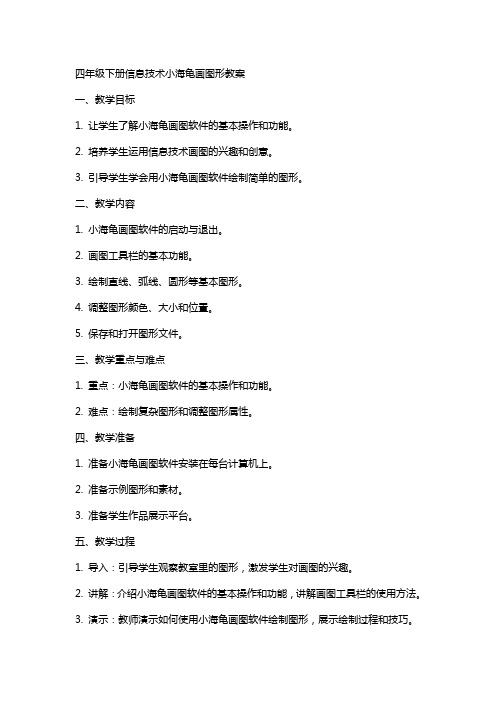
四年级下册信息技术小海龟画图形教案一、教学目标1. 让学生了解小海龟画图软件的基本操作和功能。
2. 培养学生运用信息技术画图的兴趣和创意。
3. 引导学生学会用小海龟画图软件绘制简单的图形。
二、教学内容1. 小海龟画图软件的启动与退出。
2. 画图工具栏的基本功能。
3. 绘制直线、弧线、圆形等基本图形。
4. 调整图形颜色、大小和位置。
5. 保存和打开图形文件。
三、教学重点与难点1. 重点:小海龟画图软件的基本操作和功能。
2. 难点:绘制复杂图形和调整图形属性。
四、教学准备1. 准备小海龟画图软件安装在每台计算机上。
2. 准备示例图形和素材。
3. 准备学生作品展示平台。
五、教学过程1. 导入:引导学生观察教室里的图形,激发学生对画图的兴趣。
2. 讲解:介绍小海龟画图软件的基本操作和功能,讲解画图工具栏的使用方法。
3. 演示:教师演示如何使用小海龟画图软件绘制图形,展示绘制过程和技巧。
4. 练习:学生动手操作,尝试绘制简单的图形,如直线、弧线、圆形等。
5. 创作:学生发挥创意,利用小海龟画图软件绘制复杂的图形,如动物、植物等。
6. 展示:学生展示自己的作品,分享创作过程和心得。
7. 总结:教师点评学生作品,总结本节课的学习内容,强调画图技巧和创意发挥。
8. 作业:布置课后作业,要求学生绘制一幅有一定难度的图形作品。
教案编辑专员:六、教学拓展1. 引导学生探索小海龟画图软件的其他功能,如文本输入、图层管理等。
2. 让学生尝试使用其他画图软件,如Microsoft Pnt、Adobe Photoshop等,并比较它们的特点。
七、课堂互动1. 提问:学生在绘制图形过程中遇到的问题和困难。
2. 小组讨论:学生相互交流绘制图形的技巧和方法,分享心得。
3. 问答:教师针对学生作品进行点评,回答学生的问题。
八、安全与道德教育1. 教育学生正确使用计算机和画图软件,注意保护眼睛和身体健康。
2. 强调网络安全,禁止学生在网上随意和传播不良信息。
Python编程:第2课《海龟绘图》课件
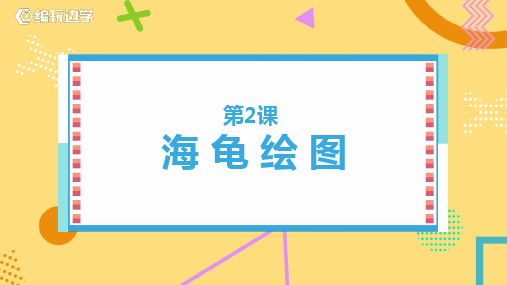
turtle画布使用
Y
例如执行代码: turtle.forw1a.trudr(tl1e0画0布) 以像(素3)为t长ur度tle,画距布离中为的1坐称标为系一个单位长度。
2.turtle绘图模块的画布,就像一个平面直角坐标系,画布的每一个点的位置都可以用坐标表示,画布的中 注意心点点:就坐等标于系坐在标画系布的中中并心不点A会((1显000,示0,0)出) 。来X。 画笔往前走100个像素到达A点,并且把经过的这 100个像素改变为黑色,这样就相当于在绘图区 域绘制了一条线段
from 模块名 import *
from turtle import * forward(100)
turtle画布
turtle画布
turtle绘图模块的画布,就像一个平面直角坐标系,画布的每一个点 的位1.置tur都tle可画以布用以坐像(标素3表)为示t长u。r度tle,画距布离中为的1坐称标为系一个单位长度。
t.pensize(5)
t.pensize(5) # 改变画笔粗细t.circle(80)
# 内圆 t.pencolor('blue') t.circle(80)
t.penup() t.goto(0,-40) t.pendown()
t.penup() t.goto(0,-40) t.pendown()
# 抬起画笔 # 外圆 # 将画笔移t动.pe到nc(0ol,o-r4('0re)d') # 放下画笔 t.circle(120)
# t.hideturtle()
# 外圆 t.pencolor('red') t.circle(120)
import turtle turtle.pensize(1)
四年级下册信息技术小海龟画图形教案
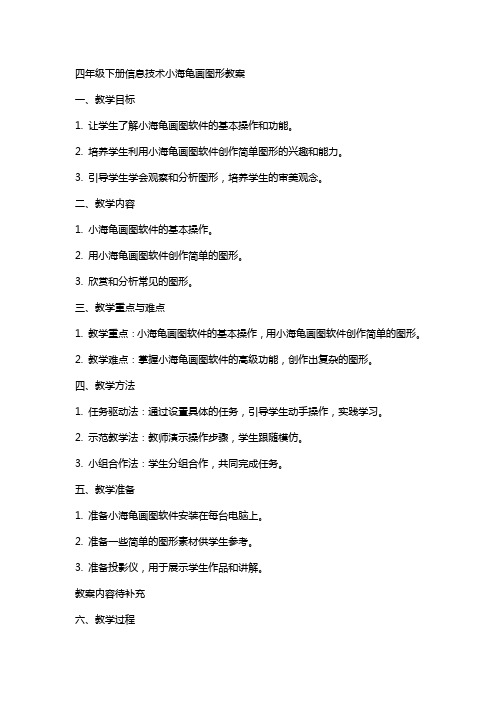
四年级下册信息技术小海龟画图形教案一、教学目标1. 让学生了解小海龟画图软件的基本操作和功能。
2. 培养学生利用小海龟画图软件创作简单图形的兴趣和能力。
3. 引导学生学会观察和分析图形,培养学生的审美观念。
二、教学内容1. 小海龟画图软件的基本操作。
2. 用小海龟画图软件创作简单的图形。
3. 欣赏和分析常见的图形。
三、教学重点与难点1. 教学重点:小海龟画图软件的基本操作,用小海龟画图软件创作简单的图形。
2. 教学难点:掌握小海龟画图软件的高级功能,创作出复杂的图形。
四、教学方法1. 任务驱动法:通过设置具体的任务,引导学生动手操作,实践学习。
2. 示范教学法:教师演示操作步骤,学生跟随模仿。
3. 小组合作法:学生分组合作,共同完成任务。
五、教学准备1. 准备小海龟画图软件安装在每台电脑上。
2. 准备一些简单的图形素材供学生参考。
3. 准备投影仪,用于展示学生作品和讲解。
教案内容待补充六、教学过程1. 导入:教师通过向学生展示一些有趣的图形作品,激发学生对图形创作的兴趣,引出本节课的主题。
2. 基本操作学习:教师演示小海龟画图软件的基本操作,如移动、画线、填充颜色等,学生跟随教师一起操作,熟悉软件的使用。
3. 创作简单图形:教师布置任务,让学生利用小海龟画图软件创作简单的图形,如正方形、三角形、圆形等。
学生独立完成任务,教师巡回指导。
4. 作品展示与评价:学生将作品展示在投影仪上,全班同学一起欣赏和评价,教师给予点评和指导。
七、课后作业1. 学生利用小海龟画图软件回家后创作一幅图形作品,可以是动物、植物、建筑物等。
2. 家长签字确认,第二天将作品带到学校展示和交流。
八、教学反思教师在课后对自己的教学进行反思,分析教学过程中的优点和不足,针对不足之处进行改进,为下一节课的教学做好准备。
九、评价方式1. 课堂表现:观察学生在课堂上的参与程度、动手操作能力和合作意识。
2. 作品展示:评价学生作品的创意、图形准确性以及颜色搭配等。
Turtle画图的方法及案例

Turtle画图的方法及案例Turtle是一个图形绘制库,它可以在屏幕上绘制各种形状和图案。
通过控制Turtle的移动和旋转,可以绘制直线、曲线、多边形等各种图形。
它的特点就是简单易用,只需要几行代码,就可以实现复杂的图形绘制,并且绘制过程是实时可视化的,即绘制的过程会立即显示在屏幕上。
这样可以方便地观察Turtle 的移动和绘制结果,帮助用户理解和调试代码,是学习Python最好的开端,而且可以培养出浓厚的兴趣。
本文给出了Turtle编程最基础的语法,从易到难给出了几个案例的源代码。
一、Turtle基础1.导入模块:在Python程序中导入turtle模块,使用命令import turtle。
2.创建画布:使用命令turtle.Screen()创建一个画布,即绘图窗口。
3.创建画笔:使用命令turtle.Turtle()创建一个画笔,即绘图工具。
4.绘制基本图形:通过调用画笔对象的方法,只需利用几个基础命令即可实现绘图。
这些基础的方法包括:turtle.forward(distance):以指定的距离distance前进。
turtle.backward(distance):以指定的距离distance后退。
turtle.right(angle):向右转动指定的角度angle。
turtle.left(angle):向左转动指定的角度angle。
turtle.goto(x,y):将画笔移动到指定的坐标(x,y)。
turtle.penup():抬起画笔,即移动时不绘制图像。
turtle.pendown():放下画笔,即移动时绘制图像。
turtle.pensize(width):设置画笔的宽度。
turtle.pencolor(color):设置画笔的颜色。
turtle.fillcolor(color):设置填充颜色。
turtle.begin_fill():开始填充形状。
turtle.end_fill():结束填充形状。
五年级上册信息技术第9课 引导海龟绘彩图优秀教案
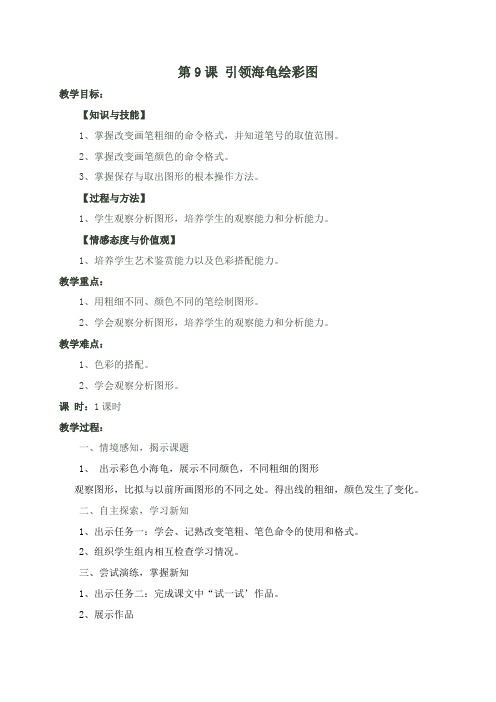
第9课引领海龟绘彩图教学目标:【知识与技能】1、掌握改变画笔粗细的命令格式,并知道笔号的取值范围。
2、掌握改变画笔颜色的命令格式。
3、掌握保存与取出图形的根本操作方法。
【过程与方法】1、学生观察分析图形,培养学生的观察能力和分析能力。
【情感态度与价值观】1、培养学生艺术鉴赏能力以及色彩搭配能力。
教学重点:1、用粗细不同、颜色不同的笔绘制图形。
2、学会观察分析图形,培养学生的观察能力和分析能力。
教学难点:1、色彩的搭配。
2、学会观察分析图形。
课时:1课时教学过程:一、情境感知,揭示课题1、出示彩色小海龟,展示不同颜色,不同粗细的图形观察图形,比拟与以前所画图形的不同之处。
得出线的粗细,颜色发生了变化。
二、自主探索,学习新知1、出示任务一:学会、记熟改变笔粗、笔色命令的使用和格式。
2、组织学生组内相互检查学习情况。
三、尝试演练,掌握新知1、出示任务二:完成课文中“试一试’作品。
2、展示作品四、展示范例,归纳规律1、课件出例如图,指导分析图形2、规划画图步骤,掌握绘图的起始点和转角方向。
3、任务三:根据书上说明,画出例图。
4、组织学生上机演练、展示五、再学新知指导学生读取、保存文件。
六、创作展示,评价总结1、任务四:选择任意图形并再电脑上画出来。
2、出示各种图形,组织学生上机操作3、展示评议学生作品4、相互评价,明了自己的缺乏之处。
七、课堂小结这节课大家的收获可真大!利用小海龟制作出了这么漂亮的彩色图形,大家想不想利用小海龟制作出更美丽的图形?大家课后可以用自己的聪明才智去探索,制作出更美观的图形。
希望大家在以后的学习中继续努力,勇攀科学顶峰,为祖国的明天而努力!。
Python学习笔记0002 - 海龟画图 - 初画图形

绘制第一个海龟图形功能要求导入海龟模块、创建画笔、移动和旋转画笔等,绘制线段和正方形。
相关要点(1)导入海龟绘图模块(2)创建画笔(3)向前移动(4)画笔旋转实例代码运行结果知识说明海龟绘图(turtle)是Python内置的一个趣味模块。
使用这个模块通过代码创建视觉效果,也可以通过代码影响海龟的移动。
import turtle:将“海龟”导入程序。
Python中import语句的作用是,将Python中自带的或其他编程人员编写好的程序模块导入到自己的程序中使用。
Python一个优势是拥有庞大的模块库。
t=turtle.Pen():让海龟“拿起画笔”。
turtle.Pen()是海龟的画笔(P必须大写),在这里使用t代表海龟的画笔【t被称为“变量”,也可以去其他的名字代替turtle.Pen()】t.forward(100):让海龟移动100步(默认向右移动),其中t代替前面定义的turtle.Pen()。
运行结果的图中,黑色的小三角是小海龟。
三角后面的直线就是小海龟前进的轨迹。
知识说明在使用Python turtle画图时,画完图形窗口一下子消失,退出窗口的几个解决方法:第一种方法:在程序的最后面加上:turtle.exitonclick(),该语句让程序等待用户点击界面后才能够退出第二种方法:在程序的最后面加上:turtle.mainloop(),该语句必须放到最后一句,该句子后面的所有代码都无法执行第三种方法:在程序的最后面加上:turtle.done(),该语句的功能和mainloop(),差不多。
改变海龟的方向功能要求让海龟向右转弯,右转90°。
实例代码运行结果知识说明:right():表示向右转;left():表示向左转,括号里面填写旋转的角度。
right(90)表示向右旋转90°。
海龟画正方形功能要求继续添加代码,将“前进100步”和“向右转90°”重复3遍。
turtle绘图方法
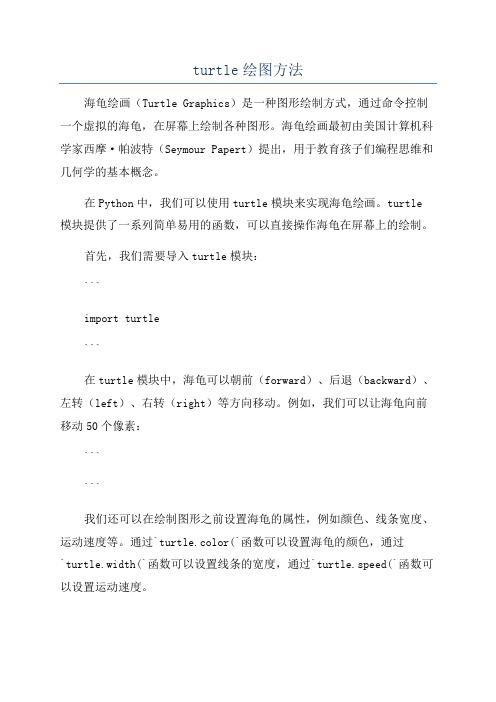
turtle绘图方法海龟绘画(Turtle Graphics)是一种图形绘制方式,通过命令控制一个虚拟的海龟,在屏幕上绘制各种图形。
海龟绘画最初由美国计算机科学家西摩·帕波特(Seymour Papert)提出,用于教育孩子们编程思维和几何学的基本概念。
在Python中,我们可以使用turtle模块来实现海龟绘画。
turtle 模块提供了一系列简单易用的函数,可以直接操作海龟在屏幕上的绘制。
首先,我们需要导入turtle模块:```import turtle```在turtle模块中,海龟可以朝前(forward)、后退(backward)、左转(left)、右转(right)等方向移动。
例如,我们可以让海龟向前移动50个像素:``````我们还可以在绘制图形之前设置海龟的属性,例如颜色、线条宽度、运动速度等。
通过`turtle.color(`函数可以设置海龟的颜色,通过`turtle.width(`函数可以设置线条的宽度,通过`turtle.speed(`函数可以设置运动速度。
例如,我们可以设置海龟的颜色为红色,线条宽度为3,运动速度为2:``````接下来,我们可以使用turtle模块提供的各种函数来绘制不同形状的图形,如直线、矩形、圆等。
绘制直线:要绘制直线,我们可以使用`turtle.forward(`函数指定直线长度,例如以下代码可以绘制一条长度为100的直线:``````绘制矩形:要绘制矩形,我们可以使用`turtle.forward(`和`turtle.right(`函数,分别指定矩形的边长和角度,如以下代码可以绘制一个边长为100的正方形:```for i in range(4):```绘制圆:要绘制圆,我们可以使用`turtle.circle(`函数指定半径和角度,如以下代码可以绘制一个半径为50的圆:``````绘制多边形:要绘制多边形,我们可以使用`turtle.forward(`和`turtle.right(`函数,分别指定多边形的边长和角度,如以下代码可以绘制一个五边形:```for i in range(5):```上述例子只是海龟绘画的一小部分,实际上,我们可以使用turtle 模块绘制出更复杂的图形,如星星、花朵、螺旋等。
第二节课海龟画图

作业
隐龟命令
格式:hideturtle 缩写:ht 功能:把海龟隐藏起来。隐 龟时不影响海龟抬笔、落笔 绘图的结果。
显龟命令
格式:showturtle 缩写:st 功能:把隐藏起来的海龟再 显示出来。
在学了这么多命令后,若一行只 能输入一条命令,似乎会太慢了。 其实,logo语言的一系列命令也 可以连接起来写,但是一个命令和另 一个命令之间,必须有一个空格。记 住,每行命令的末尾同样要输入一个 回车,计算机才会执行这行命令。 例:fd 30 rt 90 fd 20 pu fd 20 pd
右转命令
格式:right 缩写:rt 角度 角度
功能:海龟向右转一个你所 设定的角度。
左转命令
格式:left 缩写:lt 角度 角度
功能:海龟向左转一Hale Waihona Puke 你所 设定的角度。抬笔命令
格式:penup 缩写:pu 功能:把海龟的画笔抬起来。 画笔抬起来以后,海龟移动 时不再画出线来。
落笔命令
格式:pendown 缩写:pd 功能:让海龟落下笔,恢复 海龟的画线功能。
人教版信息技术六上第课《让海龟画图》ppt课件

抬笔命令
格式:PU 功能:命令小海龟抬起龟笔,小海龟 再移动时就不会留下痕迹(画线)了。
落笔命令
格式:PD 功能:命令小海龟落下龟笔,这样 小Байду номын сангаас龟移动时又可以画图了。
任务二
请同学们指挥小海龟画出一大 一小两个正方形,并且让小正方形 处在大正方形中,也就要画出一个 “回”字形图形 。
回家命令格式
人教新课标五年级信息技术
让海龟画图
教学目标
1. 熟悉PU、PD、HT、ST、HOME 等基本绘图命令,运用这些基本绘图 命令绘制出简单图形。
2. 熟悉SS、FS、TS命令的功能和用 法。
3. 感受信息技术对生活与学习的作 用,产生学习的兴趣和积极性。
复习
任务一:
请同学们启动Logo系统,指挥 小海龟走出一大一小两个正方形。
格式:HOME 功能:使小海龟回到母位,并且头 朝上。
任务三
不管你们电脑上的小海龟在什么 位置,现在让可爱的小海龟画出当前 所处位置与母位之间的直线,并观察 一下现在图形如何了。
笔擦命令格式
格式:PE 功能:命令小海龟变成笔擦,擦除 它经过的线。
任务四
画出以下图形后,将小海龟隐藏起来。
小结
本节课我们主要学习了抬笔、 落笔、笔擦以及回家等基本绘图命 令。如果能灵活运用这些基本绘图 命令可以绘制出很多简单图形。
第2课小海龟画图PPT课件

? FD 50 前进50步
? BK 100 后退100步
?
HT 隐龟
5
一显身手
6
2、小海龟画图
小海龟可以轻易画出直角图形, 而锐角、钝角又是怎样画出来呢?
7
小海龟画等边三角形
180º- 60º= 120º 60º 30º
180º- 60º= 120º
? CS RT 30 FD 100 RT 120 FD 100 RT 120 FD 100 HT
RT是英文单词 right的缩写。
例如:? RT 90
LT是英文单词 left的缩写。
左转命令:LT 角度数
例如:? LT 90 3
你能画出一个边长为100步的正方形吗?
4
在横线处写出命令,使小海龟写出“十”字。
?
CS
清屏复位
? FD 100 前进100步
? BK 50 后退50步
? LT 90 左转90度
8
一显身手
小风车
小旗
小山
9
结束语
当你尽了自己的最大努力时,失败也是伟大的, 所以不要放弃,坚持就是正确的。
When You Do Your Best, Failure Is Great, So Don'T Give Up, Stick To The End
10
谢谢大家
荣幸这一路,与你同行
It'S An Honor To Walk With You All The Way
第2课 小海龟画图 ——右转、左转命令
1
上节课的内容你还记得吗?
隐龟 显龟
Hideturtle HT Showturtle ST
前进
Forword
三年级信息下册《小海龟画图》教案

二、小海龟画图---右转左转命令本课教学目标:掌握海龟作图的基本操作命令:初始化、前进、后退、左转、右转;会使用命令画出简单的几何图形。
通过老师讲解及学生合作讨论的方式,在练习中达到巩固操作命令的方法。
本节课知识点:巩固海龟作图初始化、前进及右转的命令,掌握海龟作图后退及左转的命令。
让学生口头表达的方式说出画图的步骤;弄清乌龟旋转的方向。
本课任务:利用基本命令,让学生掌握基本图形的绘制。
本节课的教学意图是:通过老师讲解及学生合作讨论的方式,在练习中达到巩固操作命令的方法,并从中培养学生的逻辑思维能力。
本课教学过程:分为“巩固——新授——掌握——拓展”四部分。
一、巩固复习师:上节课,我们学习了海龟作图的前进和右转的命令,谁先来说说前进的命令是什么?生回答师:他回答的准确吗?是的,我们想让我们的小海龟前进几步我们就使用FD 步数。
谁再来说说右转的命令是什么呢?生回答师:好,很好,那我们当输入这个命令时,小海龟的头是向右边(学生说)转的,我们在RT后面输入45的话,那小海龟的头就向右转了45(学生说)度。
如果我们在RT后面输入60的话,那小海龟的头就向右转了60度(学生说)。
师:好,现在我们来看看黑板这个图,我们要画出这个图,谁来说说,我们首先要输入什么命令呢?学生独立思考,举手回答。
(训练学生的语言表达能力)师:好,我们学习了前进和右转的命令。
今天我们一起来学习两个新命令,后退和左转的。
二、新授内容1、师教授命令语句。
后退 BK 左转 LT师:你们看黑板上的这两个命令完整吗?生回答师:你们现在自己在试试看能不能把这个命令补充完整呢?带着这个问题大家一起用后退和左转的命令来画画这个图形。
(请学生自己探索,得出正确的操作语句)师:(师展示学生作图)好,我们来看看这位同学所画的图,你们看他的图已经画出来了,你能说说你的命令是怎么得到的吗?生回答师:他的命令是对的。
那我们从这就可以知道了后退 BK 步数左转 LT 度数在字母和数字间要用空格隔开才能正确执行2、提出问题,学生讨论。
「Python海龟画图」利用海龟画笔绘制递增多边形

海龟画笔擦除画布
实例说明
在画完所需要的图形以后,清除画布,重新绘图。
实例代码
运行结果
使用海龟画笔画一条直线,清除画布后将海龟放回开始的位置。
实例代码
运行结果
使用海龟画笔画一条直线,清除画布后海龟的位置没有发生变化。
知识说明
turtle.reset():清除画布后将海龟放回开始的位置。
turtle.clear():清除画布后海龟的位置没有发生变化
绘制递增多边形
功能要求
使用海龟作图来编写一个程序,绘制边长递增的多正方形。
每绘制完成一笔后自动拆除刚刚绘制的一笔,达到显示绘制的过程,而最终不显示绘制的结果。
实例代码
运行结果
知识说明
range(0, 100, 2):从0开始取整数值,直到100结束,但100取不到,每次取值增加2。
取值为:0、2、4、 (98)。
「Python海龟画图」利用海龟画笔绘制每条边颜色不同的正方形
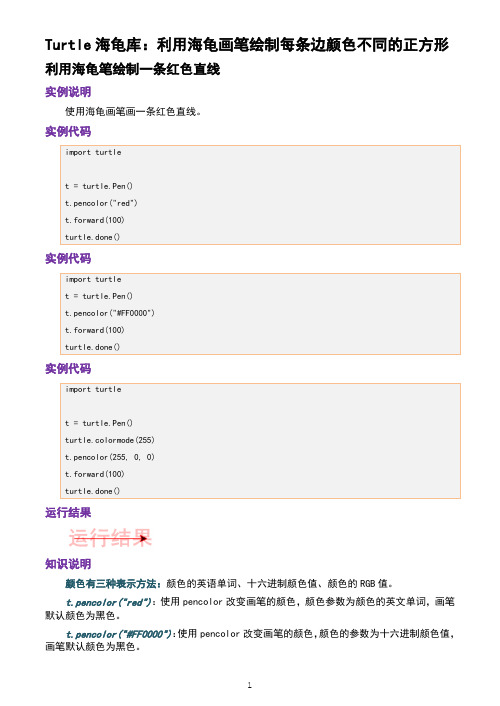
Turtle海龟库:利用海龟画笔绘制每条边颜色不同的正方形利用海龟笔绘制一条红色直线
实例说明
使用海龟画笔画一条红色直线。
实例代码
实例代码
实例代码
运行结果
知识说明
颜色有三种表示方法:颜色的英语单词、十六进制颜色值、颜色的RGB值。
t.pencolor("red"):使用pencolor改变画笔的颜色,颜色参数为颜色的英文单词,画笔默认颜色为黑色。
t.pencolor("#FF0000"):使用pencolor改变画笔的颜色,颜色的参数为十六进制颜色值,画笔默认颜色为黑色。
turtle.colormode(255):使用pencolor改变画笔的颜色,颜色参数值分别为颜色的RGB 对应的值,画笔默认颜色为黑色。
turtle.colormode(255):将画笔颜色的模式设置为RGB模式。
注意:在表示方式使使用RGB值的方式需要改变。
利用海龟笔绘制红色正方形
功能要求
画一个边长为50的红色正方形。
实例代码
运行结果
利用海龟笔绘制四边颜色不同的正方形
功能要求
画一个边长为50的正方形,四条边的颜色个不相同(可以自己设置喜欢的颜色)
实例代码
运行结果。
- 1、下载文档前请自行甄别文档内容的完整性,平台不提供额外的编辑、内容补充、找答案等附加服务。
- 2、"仅部分预览"的文档,不可在线预览部分如存在完整性等问题,可反馈申请退款(可完整预览的文档不适用该条件!)。
- 3、如文档侵犯您的权益,请联系客服反馈,我们会尽快为您处理(人工客服工作时间:9:00-18:30)。
第二课让海龟画图
一、教学目标
知识目标:
1.抬笔和落笔
2.隐藏和显示海龟
3.海龟的笔擦
4.海龟回家
二、课时安排
1课时。
三、教学重点与难点
重点:抬笔和落笔
难点:能熟练运用这些基本命令画出简单的几何图形。
四、教学准备
多媒体课件、教科书与多媒体网络教室。
五、教学方法
任务驱动法:让学生在完成任务中体验成功的乐趣。
教师演示法:教师讲解、引导。
自主学习:结合自己基础、利用教科书自学。
小组合作法:小组交流互助,学习他人优点,促进自我改进。
六、教学过程
1.复习引入新课。
上节课我们已经认识了一位可爱的小海龟,你们对它有什么印象啊?可能你对它的本领还是持怀疑态度,这也是可以理解的,因为它并没有展示它的才艺。
这节课我们将会看到一个能走“队列”的小海龟。
出示任务一:
请同学们启动LOGO系统,并注意观察小海龟的位置。
2.新授。
1)抬笔和落笔。
同学们前面的任务完成得很不错,绝大部分同学都让小海龟画出了一大一小两个正方形,个别同学因为时间关系没有全部完成,但也完成一个正方形。
出示任务二:
请同学们指挥小海龟画出一大一小两个正方形,并且让小正方形处在大正方形中,也就是画出一个“回”字形图形,如图。
安排学生自学教材P14-P15内容。
出示任务二:
*抬笔命令格式:PU A
B
D
C E F
G H
I
50
100
功能:命令小海龟抬起龟笔,小海龟再移动时就不会留下痕迹(画线)了。
*落笔命令
格式:PD
功能:命令小海龟落下龟笔,这样小海龟移动时又可以画图了。
作品评价:让作者先介绍自己是如何让小海龟走的“回”字,再请其他同学进行点评,最后老师应该就抬笔命令与落笔命令进行归纳总结。
2)小海龟回家。
小海龟的家就在屏幕的中央,无论小海龟移到了哪个位置上,只要输入HOME命令,小海龟都会迅速地跑回它的“家”中。
如果处于落笔状态,他还会调皮地在回家的路上再画上一笔呢。
出示任务三:
不管你们电脑上的小海龟在什么位置,现在让可爱的小海龟画出当前所处位置与母位之间的直线,并观察一下该图形的变化。
3)小海龟的橡皮擦。
“金无足赤,人无完人”,我们在指挥小海龟画画时也免不了出现错误,例如画得太长了,出现了多余的线条。
怎么办?别急,小海龟的龟笔还能一笔多用呢!
*笔擦命令
格式:PE
功能:命令小海龟变成笔擦,擦除它经过的线。
出示任务四:
仔细观察你前面利用LOGO语言创作的作品,看还有哪些线条值得修改?哪些线条需要删除?如果有需要删除的线条就将它擦除掉。
4)小海龟“隐身”和“显身”。
布置学生阅读教材P18~19页,提问:
如果哪天你在指挥小海龟帮你画图时,发现这只调皮的小海龟不见了,你分析一下,在你前面写的命令中一定会存在命令,如果要这只小海龟显出原形,你又需要输入什么命令。
出示任务五:
画出以下图形后,将小海龟隐藏起来。
讲解点评学生完成的作品。
3.练习与作业。
请同学们完成教材P20的练习题1、2、3。
4.小结。
本节课我们主要学习了抬笔、落笔、笔擦以及回家等基本绘图命令。
如果能灵活运用这些基本绘图命令可以绘制出很多简单图形。
七、课后反思。
